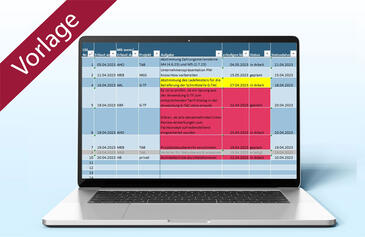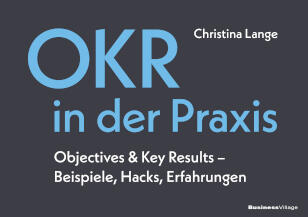Projektberechnung und Visualisierung mit Microsoft Excel
Es muss nicht immer Kaviar sein! Auch mit einer Standardsoftware lassen sich praktikable Lösungen für die Berechnung und Visualisierung von Projektdaten erstellen. Dieter Schiecke zeigt im ersten Teil dieser mehrteiligen Serie, wie man mit Microsoft Excel Terminpläne erstellen und überwachen kann.
Projektberechnung und Visualisierung mit Microsoft Excel
Es muss nicht immer Kaviar sein! Auch mit einer Standardsoftware lassen sich praktikable Lösungen für die Berechnung und Visualisierung von Projektdaten erstellen. Dieter Schiecke zeigt im ersten Teil dieser mehrteiligen Serie, wie man mit Microsoft Excel Terminpläne erstellen und überwachen kann.
Die Planung, Verwaltung und Kontrolle von Projekten erfordert nicht in jedem Fall den Einsatz komplexer Spezialprogramme wie Microsoft Project. Auch mit der vielen Anwendern vertrauten Standardsoftware Excel lassen sich praktikable Lösungen erstellen. Im folgenden Beitrag erhalten Sie eine Anleitung, wie Sie Schritt für Schritt einen vollständiger Terminplan in Excel erstellen und überwachen können. Für das Beispiel wurde Excel 2000 verwendet. Sie können es aber ohne Einschränkungen auch in den Versionen 97 und 2002 nachvollziehen.
Terminpläne - Bestandteil des Projektcontrollings
Vorüberlegungen zur Terminkontrolle
Eine gut organisierte Terminkontrolle ist wichtiger Bestandteil des Projektcontrollings. Es haben sich verschiedene Varianten der Terminkontrolle und -steuerung herausgebildet. Ausgehend von einer exakten Aktivitäten- und Terminplanung - meist in Form einer Terminliste oder Vorgangsliste - wird ein Projekt sowohl als Ganzes als auch in seinen einzelnen Phasen erfasst.
Terminlisten können Daten über Aktivitäten, deren Beginn und Dauer sowie Bemerkungen zu vorausgehenden Aktivitäten (Vorgänger) und nachfolgenden Aktivitäten (Nachfolger) enthalten. Terminlisten bieten folgende Vorteile:
- Die Aktivitäten lassen sich in Kalenderdaten optisch umsetzen (Anfang, Dauer, Ende).
- Die Dauer kann zusätzlich in Arbeitstagen angezeigt werden.
- Die Dauer einzelner Aktivitäten lässt sich addieren.
- Abhängigkeiten zu Vorgängern und Nachfolgern können genannt werden.
- Der Aufwand ist minimal und mit Excel schnell erledigt.
- Diese Methode ist für kleine und überschaubare Projekte geeignet.
Um später die Überwachung und Steuerung der Termine in gut überschaubaren Übersichten und Diagrammen zu visualisieren, sind die Angaben zu Start- und Endtermin sowie zur Dauer in Kalendertagen erforderlich.
Für die Berechnung der Kosten und den Einsatz der Ressourcen hingegen interessieren nur die Projekttage, also die tatsächlichen Arbeitstage.
Eingetragene und berechnete Termine
Wenn zu Beginn eines Projektes die Phasen und Aktivitäten benannt und die Termine eingetragen werden, ist es nicht immer möglich, alle Zeitangaben festzulegen. Einige müssen erst ermittelt werden. So ist in vielen Fällen Start- und Enddatum eines Projektes bekannt, die Dauer muss jedoch berechnet werden. Oder die Dauer eines Projektes (bezahlte Personentage) und der Endtermin sind vom Auftraggeber vorgegeben und nun muss der Starttermin errechnet werden.
Terminerfassung in Excel
Eingabe und Formatierung
Erstellen Sie zum Erfassen der Termindaten in Excel eine Tabelle, wie sie in Bild 1 aufgebaut ist. Um den Zeilenumbruch in den Überschriften von Zelle D2 und F2 zu erreichen, betätigen Sie jeweils nach Eingabe des Wortes Dauer die Tastenkombination Alt + Enter.
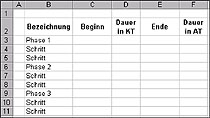
Bild 1: Aufbau der Tabelle für die Termine.

Bild 2: Gegliederte Darstellung mit einem benutzerdefinierten Zahlenformat.
Damit in der erhöhten Zeile 2 die Überschriften alle mittig auf gleicher Höhe stehen, markieren Sie den Bereich B2:F2 und rufen den Menübefehl Format/Zellen auf. Legen Sie in diesem Dialogfeld in der Registerkarte Ausrichtung für Horizontal und Vertikal jeweils die Option Zentriert fest.